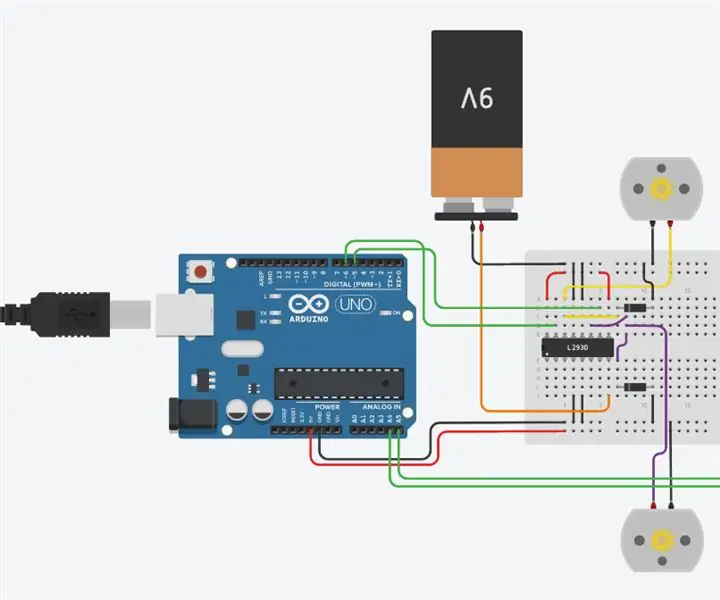
Tabla de contenido:
- Autor John Day [email protected].
- Public 2024-01-30 08:40.
- Última modificación 2025-01-23 14:39.
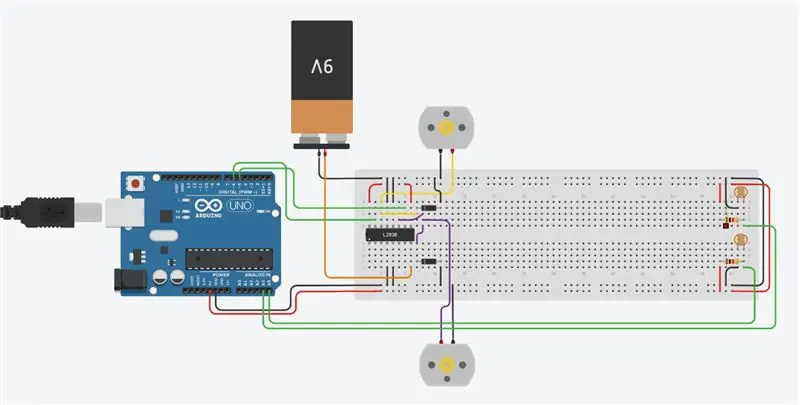
¡Hola chic @ s! En esta oportunidad vamos a armar un seguidor de luz simple con un Arduino con un par de fotorresistencias y motores, te recomendamos que en lugares de poca iluminación e interiores ¿Te imaginas sales al aire libre a probarlo y el robot intenta seguir el sol? Si quieres ver de inmediato como funciona, puede visitar este link.
¡Empezemos!
Suministros
Los materiales son:
- 1 x Arduino UNO.
- 1 x L293D.
- 2 x Motor DC.
- 2 x Fotorresistencia 180k Ohm.
- 1 x Batería 9 V.
- 2 x diodo 1n1004
- 2 x Resistencia 1k Ohm.
Paso 1: ¡Preparemos La Base Para Trabajar
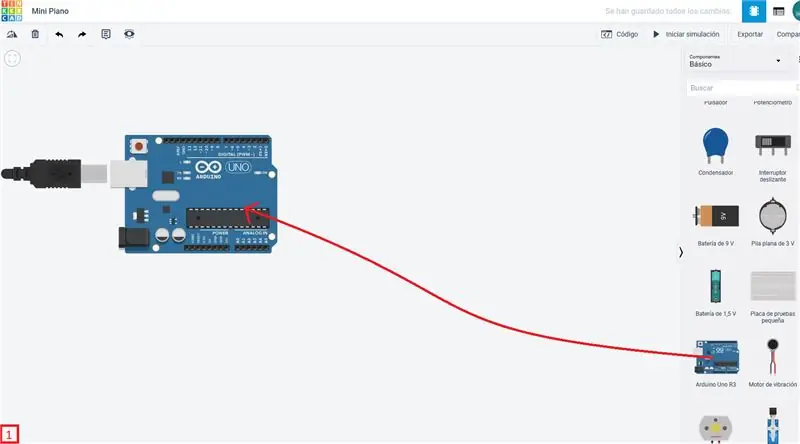
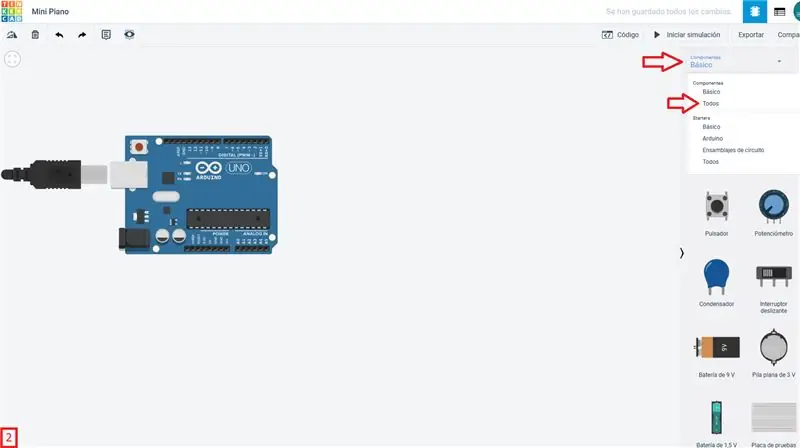
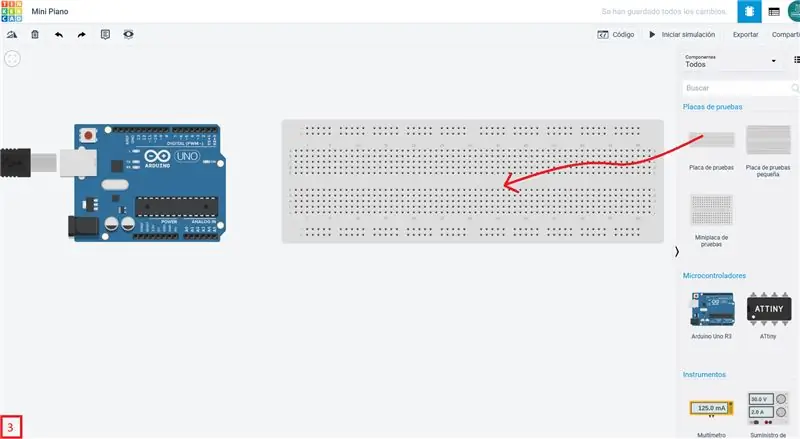
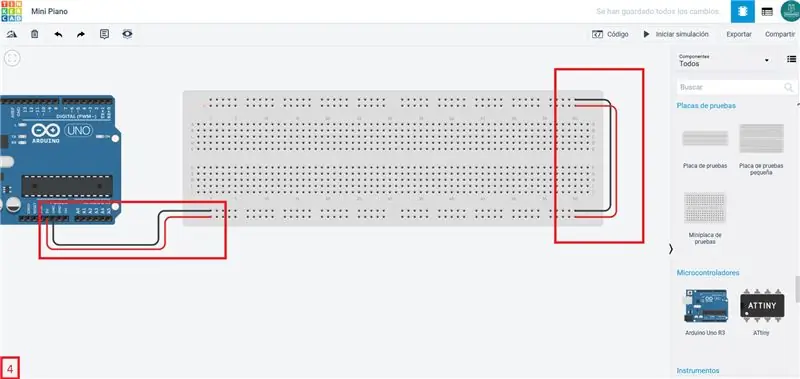
Primero que nada debemos abrir Tinkercad Circuits y poner nuestro Arduino y protoboard para trabajar, entonces:
- Dentro de los componentes básicos buscamos una Arduino Uno y la arrastramos al entorno de trabajo (imagen 1).
- Cambiamos a la pestaña de todos los componentes (imagen 2).
- Buscamos la placa de desarrollo grande y la arrastramos al lado de la Arduino (imagen 3).
- Conectamos la alimentación de la Arduino a la protoboard tal cual se ve en la imagen 4.
¡Listo!
Paso 2: ¡Agreguemos Los Componentes! - Sensores De Luz
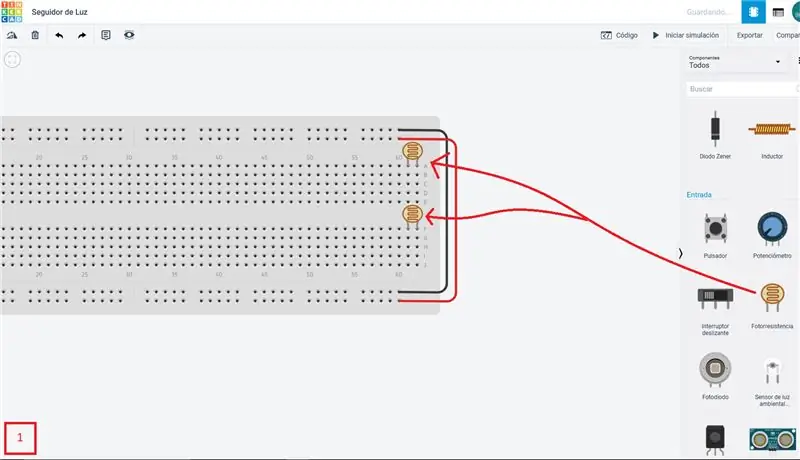
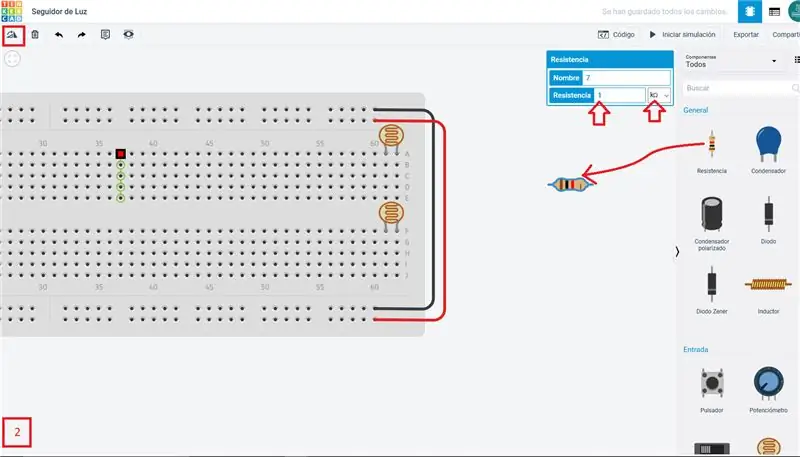
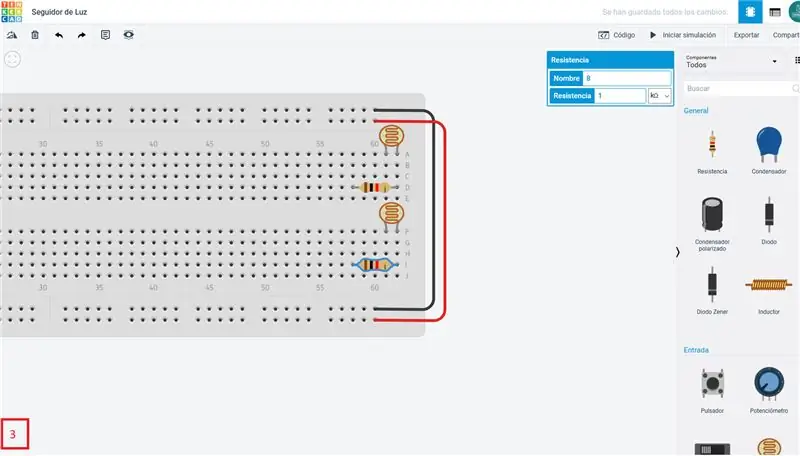
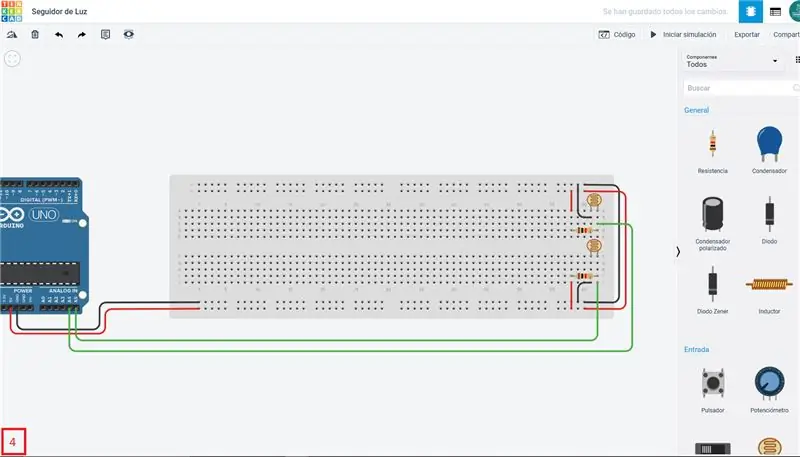
Las instrucciones para esta sección son:
- Busca la fotorresistencia en los componentes y arrastra dos a los lugares indicados en la imagen 1.
- Busca una resistencia y arrastrala al espacio de trabajo, luego rotala apretando el botón de giro tres veces (imagen 2 como referencia).
- Luego posiciona dos de estas en los lugares indicados en la imagen 3, no hay necesidad de cambiar sus valores por que ya son de 1k Ohm cada una.
- Realizar las conexiones a las líneas de alimentación y al pin A4 y A5 de Arduino, tal cual se ve en la imagen 4
¡Pasemos al siguiente paso!
Paso 3: ¡Agreguemos Los Componentes! - Control De Motores + Motores
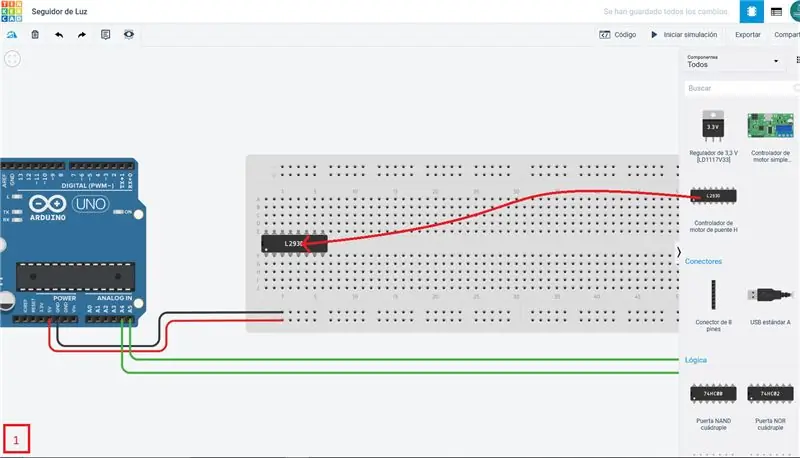
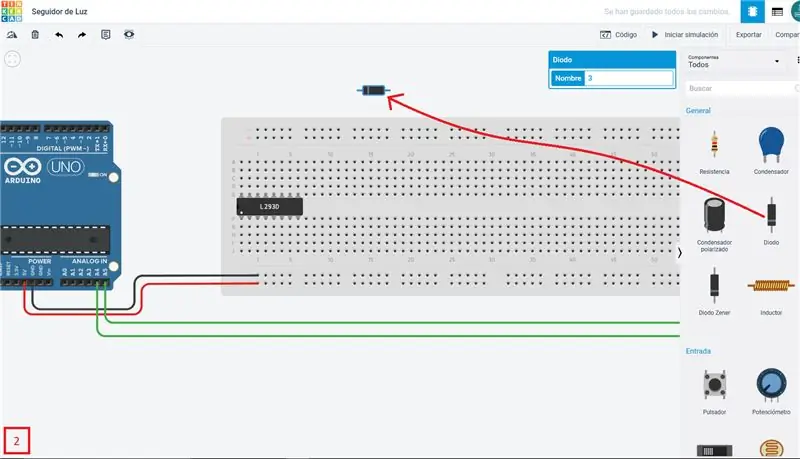
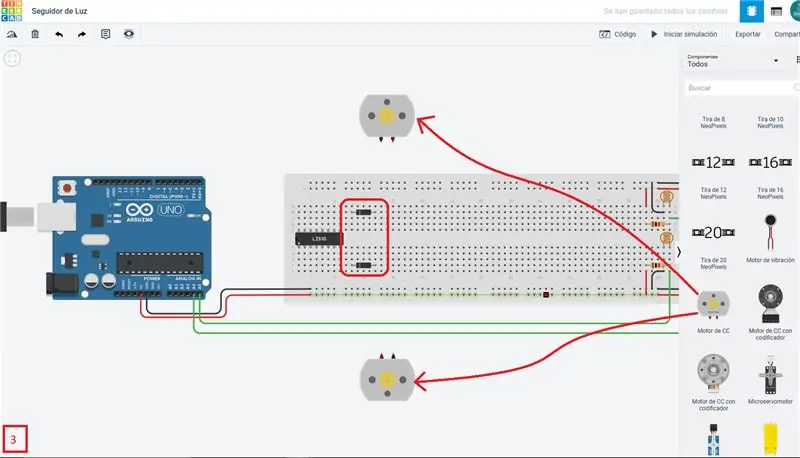
Los pasos para armar esta parte son:
- Buscar el control de motor L293D entre los componentes y arrastrarlo hasta el lugar indicado en la imagen 1.
- Ahora debes buscar un diodo y lo arrastrarlo hasta el espacio de trabajo, luego girarlo apretando el botón de giro tres veces (imagen 2 de referencia), luego colocarlos en la posición indicada en la imagen 3.
- Luego buscar el motor dc simple y arrastrar dos al espacio de trabajo, el de abajo debe ser rotado apretando el botón de giro seis veces (imagen 3 de referencia).
- Buscar una batería de 9 V y arrastrarla al espacio de trabajo, luego rotarlo apretando el botón de giro nueve veces (imagen 4 de referencia).
- Por último conectar todo los componentes entre sí, usa la imagen 5 como referencia.
¡Listo, avancemos a la programación!
Paso 4: ¡Hora De Programar
Ahora revisaremos el código y entenderemos como funciona, el programa completo es:
int pin_motor_der = 5; int pin_motor_izq = 6; float control_der = 0; float control_izq = 0; void setup () {pinMode (pin_motor_izq, OUTPUT); pinMode (pin_motor_der, SALIDA); Serial.begin (9600);} bucle vacío () {control_der = 1.0 - analogRead (A4) /1017.0; control_izq = 1.0 - analogRead (A5) /1017.0; analogWrite (pin_motor_izq, 255 * control_izq); analogWrite (pin_motor_der, 255 * control_der);}
Primero que nada podemos que se especifiquen algunas variables al inicio, estas son:
int pin_motor_der = 5; int pin_motor_izq = 6; flotador control_der = 0; flotador control_izq = 0;
Dos son int, lo que indica que son valores enteros, pin_motor_der y pin_motor_izq son las variables por las cuales especificamos los pines que controlarán el motor, las dos siguientes son de tipo float, o sea, son valores con decimales, control_der y control_izq se usarán para hacer el control de velocidad de los motores a usar.
La siguiente parte consta de las instrucciones dentro de la función void_setup (), los cuales se ejecutarán solo una vez, estos son:
configuración vacía () {pinMode (pin_motor_izq, SALIDA); pinMode (pin_motor_der, SALIDA);}
En esta parte nos encontramos con pinMode (A, B) el cual nos permite decirle a la arduino "Arduino quiero usar el pin A como B" sinedo B salida (OUTPUT) o entrada (INPUT).
Las últimas instrucciones están dentro de la función void_loop (), estas se ejecutarán constantemente en orden hasta que el Arduino se apague o deje de funcionar.
bucle vacío () {control_der = 1.0 - analogRead (A4) /1017.0; control_izq = 1.0 - analogRead (A5) /1017.0; analogWrite (pin_motor_izq, 255 * control_izq); analogWrite (pin_motor_der, 255 * control_der);}
Primero que nada tenemos que asignar valores a las variables de control, la idea es poder tener un rango entre 0 y 1 (con decimales, por eso son float) el cual se logra al hacer la lectura del valor de la fotorresistencia mediante la función analogRead (A), donde A es el pin a leer, luego este valor es dividido por 1017.0 para que quede en el rango deseado, por último este valor se resta a uno para pasar de rango "0 a 1" a "1 a 0". Una vez lista las variables estas pasan a la función analogWrite (A, B) la cual nos dice "usar el pin 3 para emitir una señal B" que controlara los motores.
¡Y así es como el programa funciona! (a grandes rasgos)
Paso 5: ¡Veamos Nuestro Resultado
¡Así nos quedó la simulación!
Recomendado:
Romeo: Una Placa De Control Arduino Para Robótica Con Driver Incluidos - Robot Seguidor De Luz: 26 Pasos (con Imágenes)

Romeo: Una Placa De Control Arduino Para Robótica Con Driver Incluidos - Robot Seguidor De Luz: Que tal amigos, siguiendo con las revisiones de placas y sensores, con el aporte de la empresa DFRobot, hoy veremos una placa con prestaciones muy interesante, y es ideal para el desarrollo de prototipos robóticos y el control de motores y servos, d
FuseLight: convierte la luz de tubo vieja / fusionada en luz de estudio / fiesta: 3 pasos (con imágenes)

FuseLight: Convierta una luz de tubo vieja / fusionada en una luz de estudio / fiesta: aquí convertí una luz de tubo fusionada en una luz de estudio / pieza usando algunas herramientas básicas, luces rgb e impresión 3D. Debido a las tiras de LED RGB utilizadas, podemos tener múltiples colores y tonos
Seguidor de línea simple usando Arduino: 5 pasos

Seguidor de línea simple usando Arduino: Robot seguidor de línea Arduino En este tutorial, discutiremos el funcionamiento de un robot de seguimiento de línea Arduino que seguirá una línea negra sobre fondo blanco y tomará el giro correcto cada vez que alcance las curvas en su camino. Seguidor de línea Arduino Co
Mini seguidor de luz potenciado ATTiny-RAT, ATTINY: 3 pasos

ATTiny-RAT, ATTINY Powered Mini Lightfollower: Hola amigos, ha pasado un tiempo desde que publiqué mi último instructivo. Bueno, hay muchas cosas dando vueltas en mi cabeza en este momento, pero logré documentar mis " primeros pasos " con la serie de chips ATTiny en este breve instructivo para ti. Ord
Luz reactiva a la música -- Cómo hacer una luz reactiva a la música súper simple para hacer que el escritorio sea impresionante: 5 pasos (con imágenes)

Luz reactiva de música || Cómo hacer luz reactiva de música súper simple para hacer un escritorio impresionante: Hola chicos, hoy construiremos un proyecto muy interesante. Hoy vamos a construir luz de música reactiva. el bajo, que en realidad es una señal de audio de baja frecuencia. Es muy simple de construir. Nosotros
